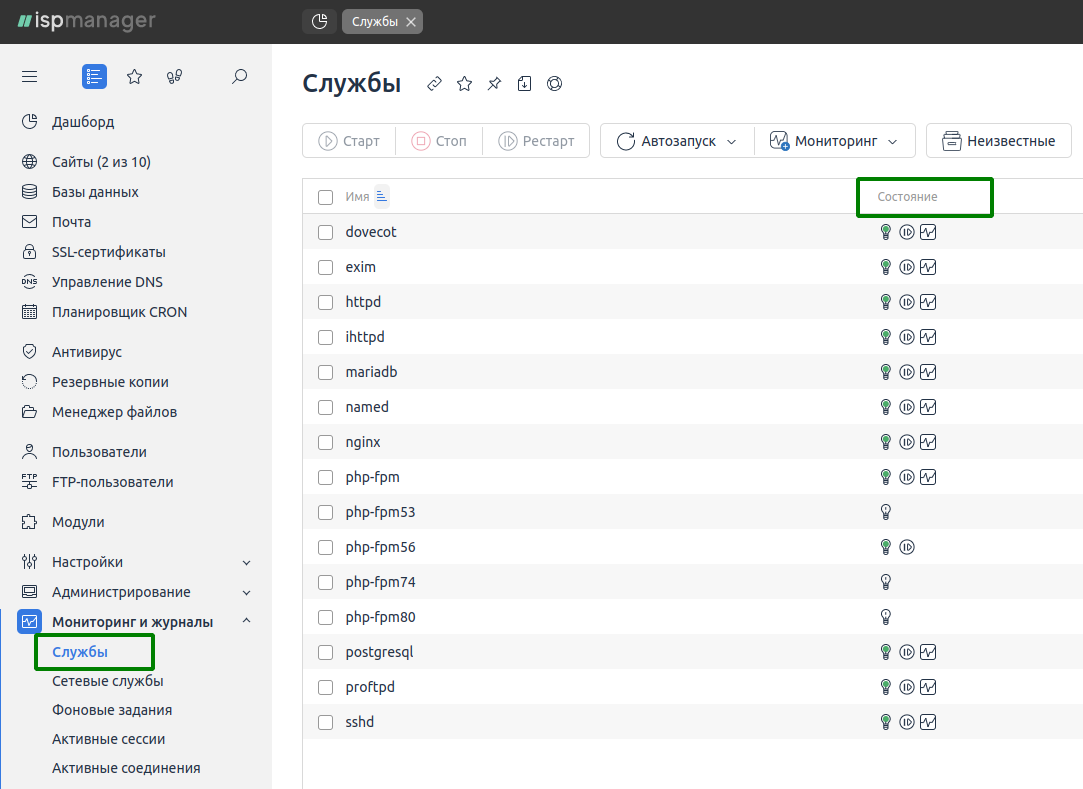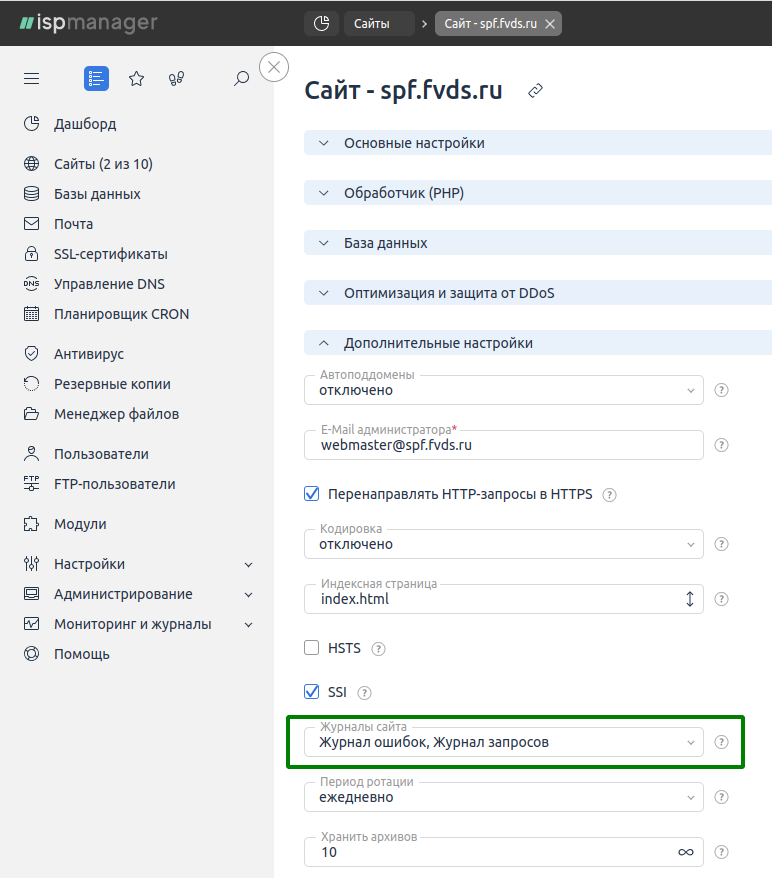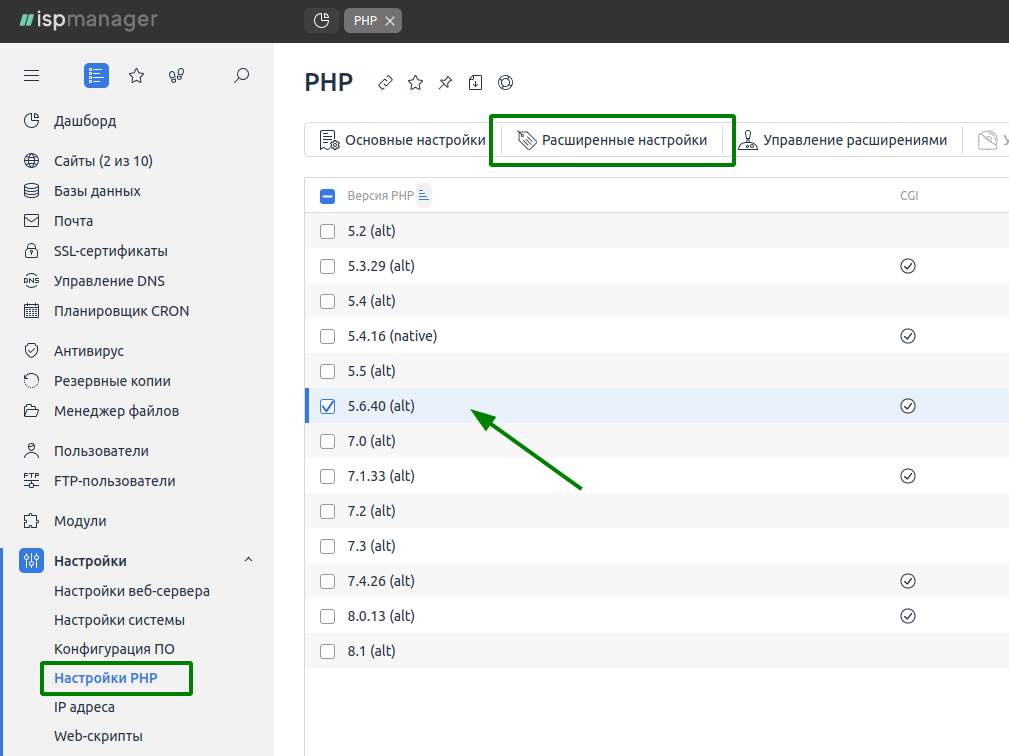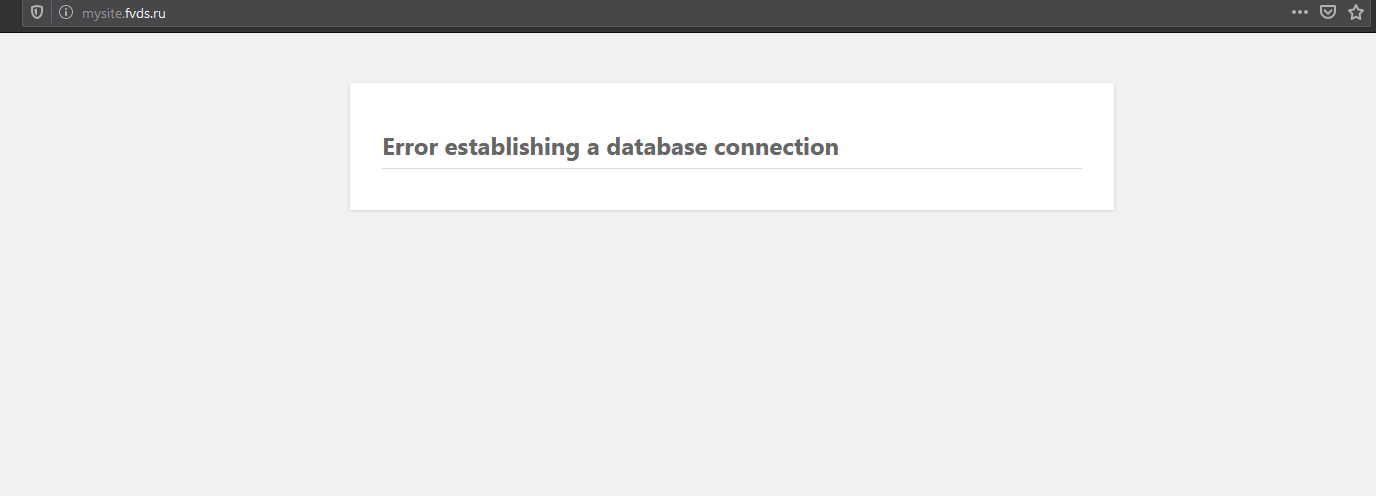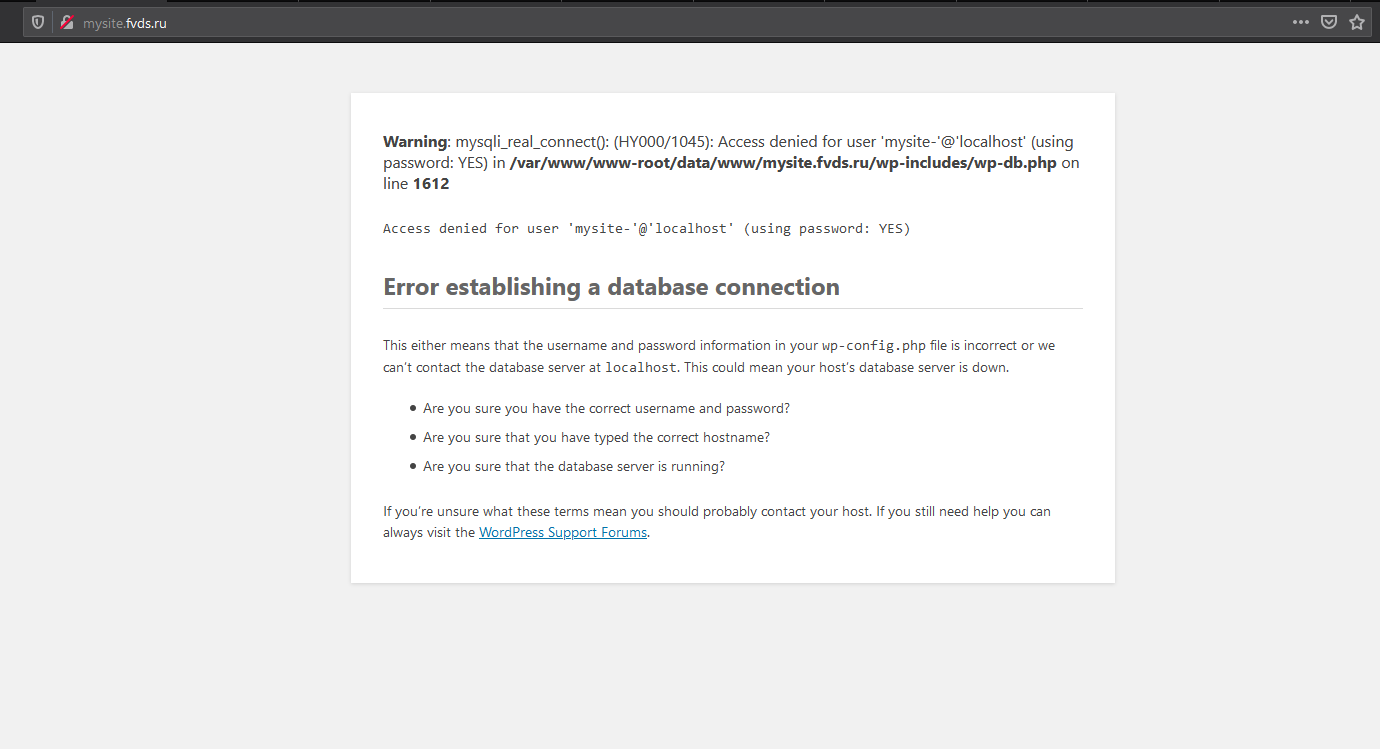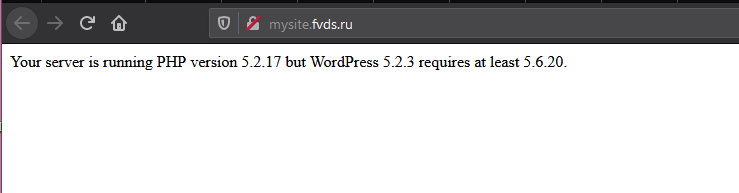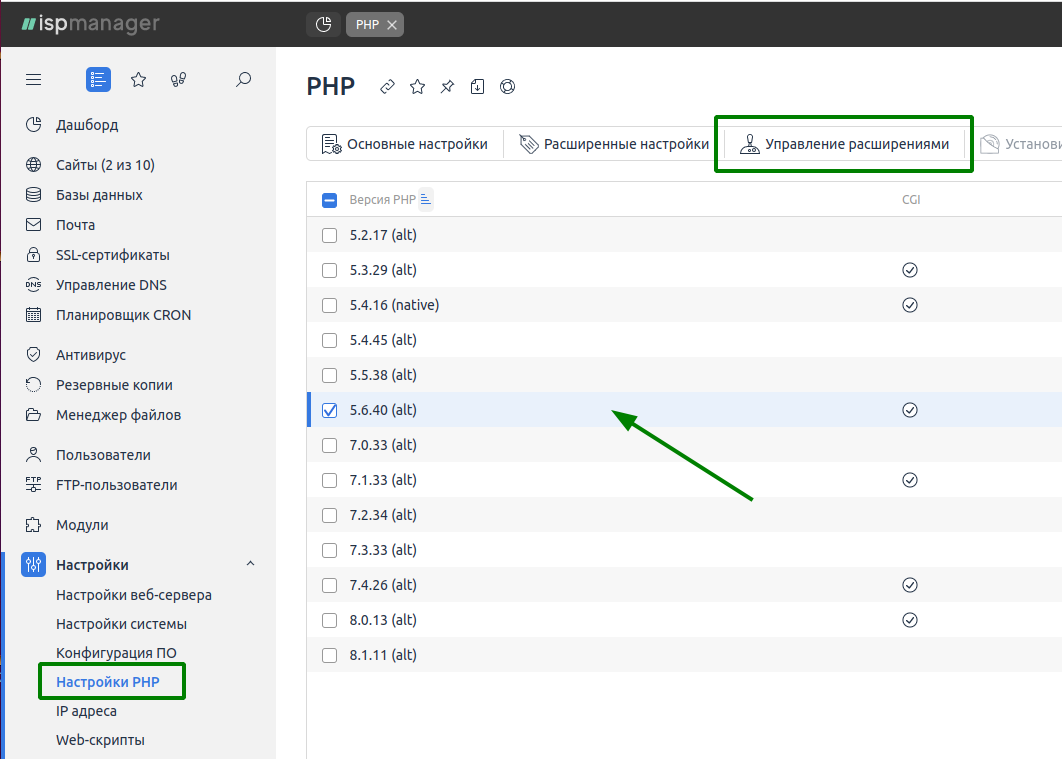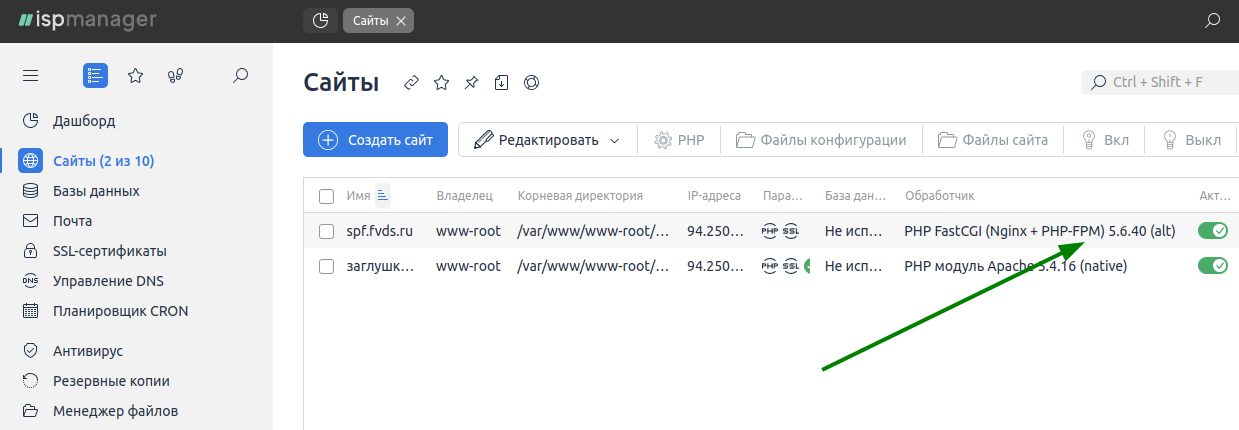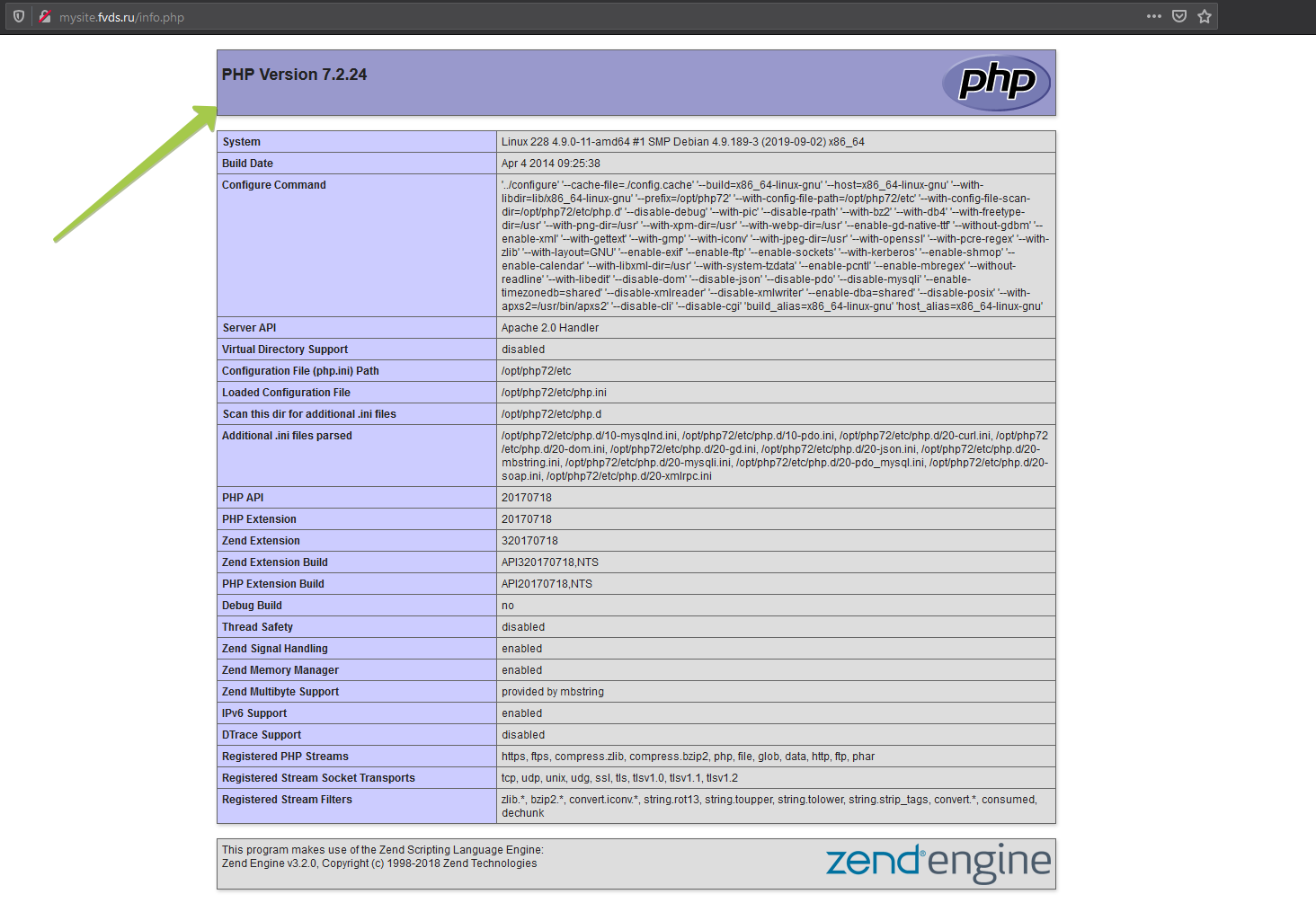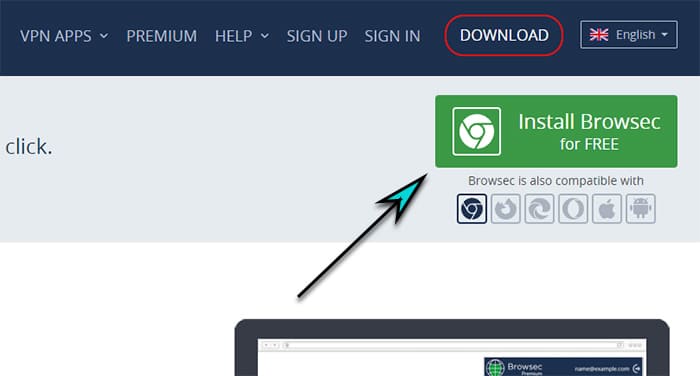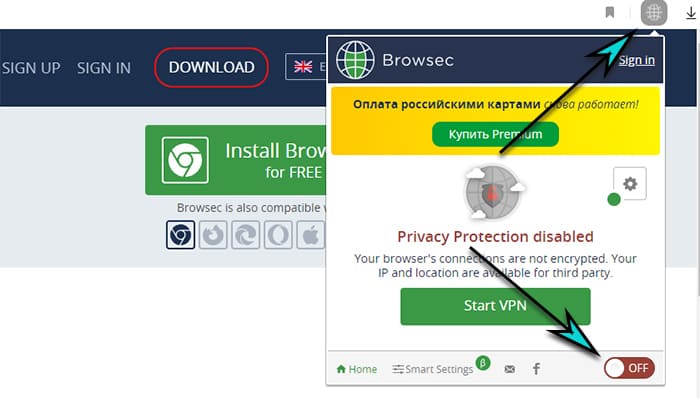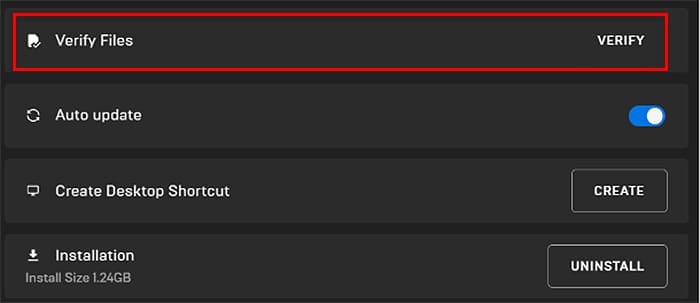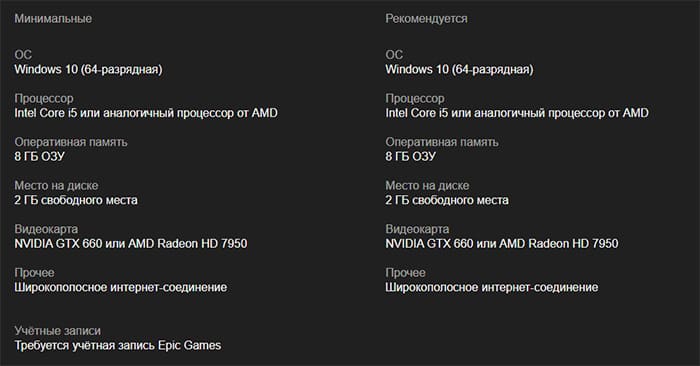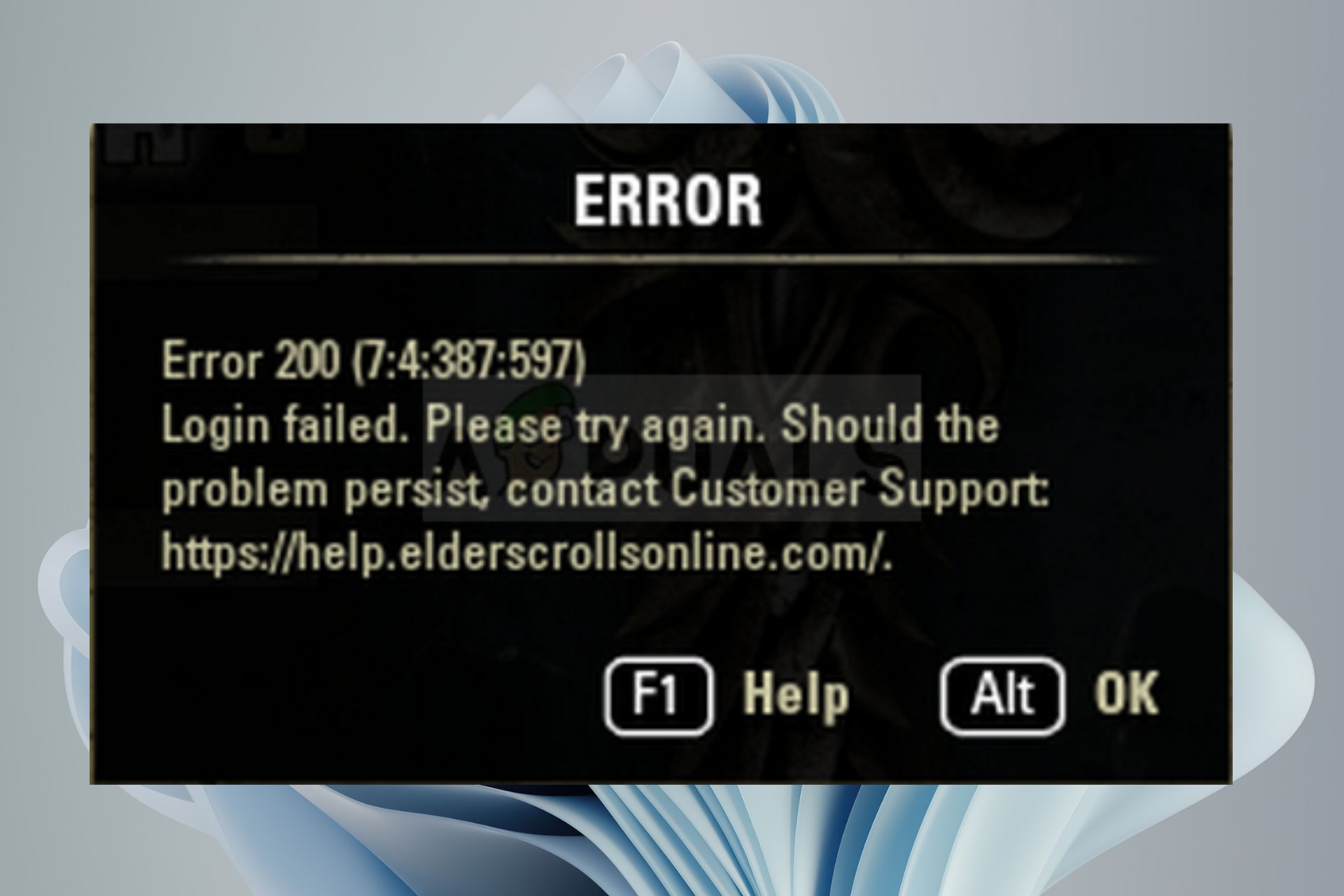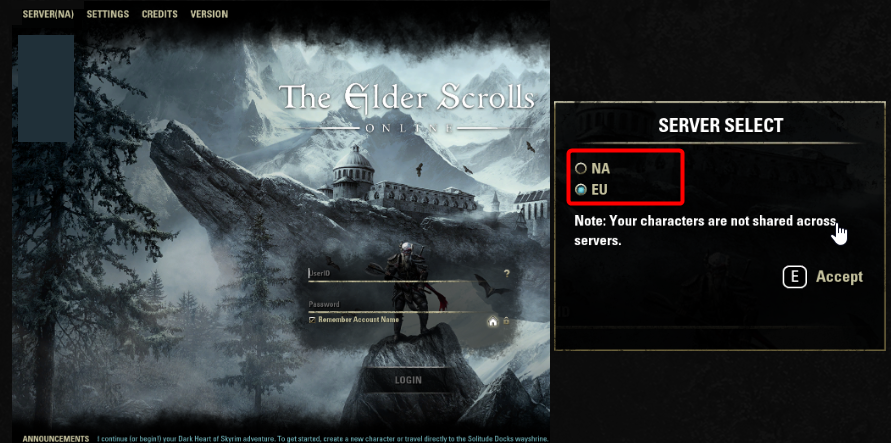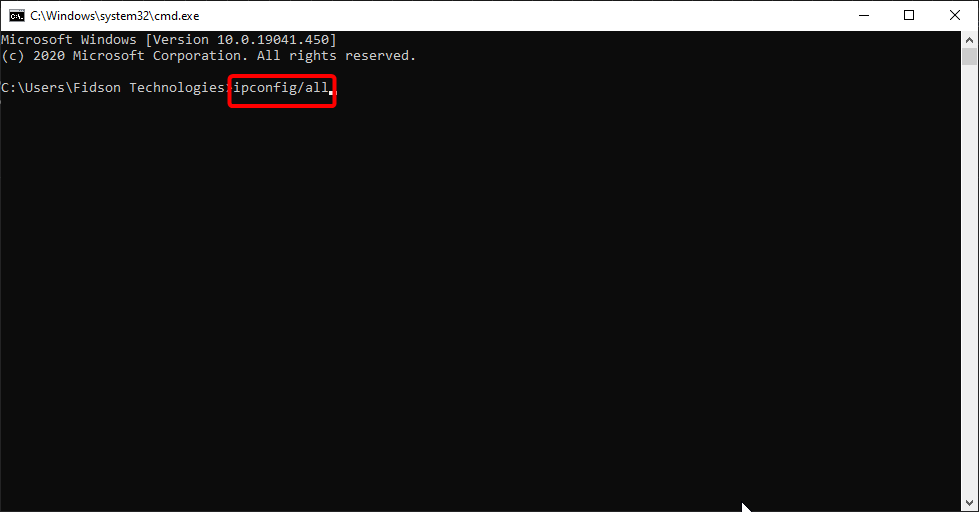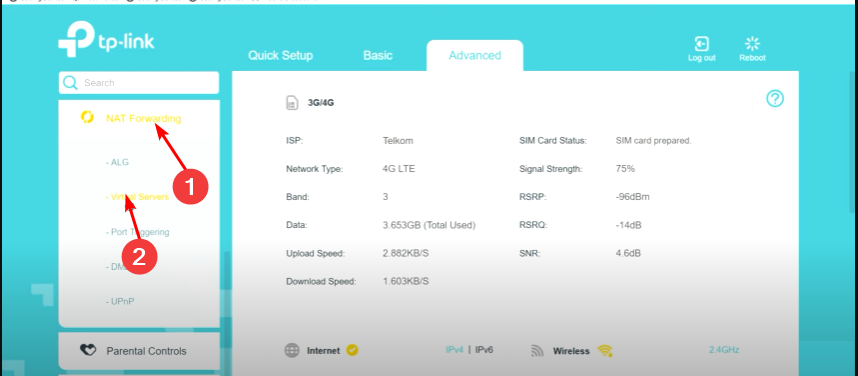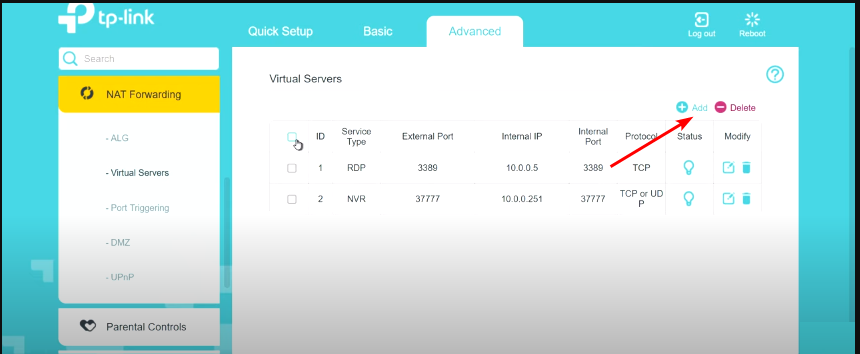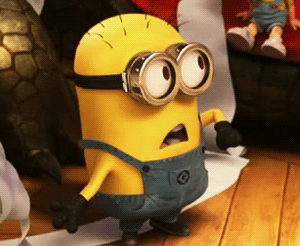Если сайт внезапно перестал работать, диагностировать и устранить проблему поможет этот небольшой чек-лист.
Вначале рассмотрим основные проблемы на стороне сервера.
Место на диске
Это одна из самых популярных причин в остановке сервисов. Место может заполнится логами, бэкапами, если они сохраняются локально, кэшем сайта.
Если есть доступ к серверу по SSH, то достаточно запустить команды:
df -i df -h
Они покажут, сколько места занято на диске в процентах. Если занято 100%, то службы сервера, например, mysql, не смогут создавать временные файлы и сайты перестанут работать. В этом случае необходимо освободить место на диске, либо увеличить его. Более подробно в этой статье:
Что делать, когда осталось мало места на диске
Доступность служб
Как правило, для работы сайтов необходимо, чтобы был запущен веб-сервер и сервер БД mysql. Проверить статус служб можно через отдельный пункт ISPmanager:
Если с какой-то из служб возникла проблема, то «лампочка» не включится, и тогда необходимо будет разбираться с этой службой отдельно. Так же, в большинстве случаев, об этом скажет главная страница сайта: либо отображается код ошибки, например, 500, 502, 504, либо непосредственно сам текст с отладочной информацией, если это позволяют настройки CMS, движка, на котором написан сайт.
Мы рассмотрели настройки со стороны сервера — если всё корректно по диагностике из предыдущих пунктов, но сайт по-прежнему не работает, то необходимо сужать круг поиска возможных причин ошибок и провести диагностику сайта.
Рассмотрим вариант дальнейших действий, если на сервере установлена панель управления ISPmanager.
Просмотр логов
Первым делом следует проверить:
- не вносились ли изменения в код сайта,
- не обновлялась ли CMS и плагины,
- не была ли изменена версия PHP,
- имеются ли резервные копии, на случай, если сайт не получится «реанимировать».
В последующей диагностике нам помогут логи. Если вы используете панель ISPmanager, то первым делом необходимо убедиться, включен ли лог ошибок.
Сайты — нужный домен — изменить:
Выводимые сайтом ошибки можно посмотреть по пути
/var/www/http-logs/имя-сайта.error.log
например, запустив команду tail, подключившись к серверу по SSH:
Необходимо убедиться, что нужные параметры PHP для выявления ошибки, такие как:
error_reporting display_errors display_startup_errors log_errors
включены.
Проверить это можно в том же ISPmanager во вкладке:
Настройки — Настройки PHP — Расширенные настройки, выделив нужную версию.
Либо можно добавить их непосредственно в код сайта — в главную (индексную) страницу index.php:
ini_set('display_errors', 1);
ini_set('display_startup_errors', 1);
error_reporting(E_ALL);
Либо прописать в файл .htaccess в корне сайта:
php_flag display_startup_errors on php_flag display_errors on
Тем самым, мы включили возможность вывода ошибок и логирование со стороны PHP и в большинстве случаев сообщений в логе будет достаточно, чтобы понять, в какую сторону «копать». Но бывает, что и этого мало, тогда необходимо идти дальше и включать вывод диагностической информации уже непосредственно внутри самого сайта, средствами его движка.
Включение вывода ошибок и debug
Большинство CMS поддерживают вывод отладочной информации на экран, что поможет в диагностике ошибок.
Например, если WordPress не может соединиться с базой данных, он выведет такое сообщение:
Если же при этом в конфигурационном файле wp-config.php, который находится в корне сайта, включить дебаг — поменять директивы:
define('WP_DEBUG', false);
define('WP_DEBUG', true);
то выводимая информация будет полнее:
И в этом примере выводимый текст достаточно ясно даёт понять, что указан неправильный пароль пользователя базы данных.
Подобный способ отладки применим для большинства CMS: дебаг можно включить в configuration.php у Joomla, .settings.php(скрытый файл с точкой перед названием) у Битрикс и так далее. Узнать, как это сделать, может помочь документация используемого движка.
Увы, в одной статье не охватить все возможные проблемы, влияющие на доступность сайта. Поэтому мы рассмотрим только самые распространенные случаи, с которыми чаще всего приходится иметь дело техподдержке.
Совместимость версий PHP
Одна из частых проблем — сайт работает на одной версии PHP, а на сервере используется другая. Несовместимость версий приводит к некорректной работе сайта. Если дело в этом, вы увидите синтаксические ошибки вида:
Parse error: syntax error, unexpected T_STRING
Либо явное сообщение, как например это делает WordPress:
Другая распространенная ошибка:
Extension ‘mysql’ is deprecated since PHP 5.5 and removed since PHP 7.0; Use mysqli instead
Говорит о том, что вы пытаетесь запустить сайт на версии 7.0 и выше, когда он работает с более ранними версиями PHP и использует устаревшее расширение php-mysql, когда как в новых версиях используется только php-mysqli.
Отсутствие расширений PHP
Также могут отсутствовать необходимые для работы сайта расширения PHP. Пример текста ошибки:
Ioncube Loader is NOT installed at your server to run this application
или
Uncaught Error: Call to undefined function curl_init()
Это говорит об отсутствующих или выключенных расширениях PHP Ioncube или Curl соответственно.
Проверить их наличие можно через меню ISPmanager:
Настройки — Настройки PHP — Управление расширениями
Посмотреть текущую версию PHP можно через меню Сайты в строке с нужным сайтом:
Либо подложить файл info.php c содержимым в корень сайта:
<?php phpinfo(); ?>
затем перейти по адресу в браузере http://вашсайт.рф/phpinfo.php — в верхней части страницы увидете, какая версия используется сайтом:
После работ важно удалить этот файл, так как этой информацией могут воспользоваться злоумышленники.
Лимиты PHP
Другой «пласт» возможных ошибок — недостаточные лимиты, выставленные в настройках PHP. Это может проявляться как на главной странице, так и на других, где например, работает «тяжелый» скрипт, требующий больше времени и ресурсов, чем ему дозволено сейчас.
Об этом скажут сообщения:
PHP Fatal error: Allowed memory size of 8388608 bytes exhausted
В этом случае необходимо увеличить параметр на лимит используемой ОЗУ для одного скрипта memory_limit.
The process *** exceeded the timeout of 60 seconds или PHP EXECUTION TIMEOUT ERROR
Увеличиваем время ( в секундах), поменяв параметры set_time_limit и max_execution_time.
The uploaded file exceeds the upload_max_filesize directive in php.ini
Правим директивы на размер загружаемых файлов в мегабайтах: upload_max_filesize и post_max_size.
Используем strace
Если способы, перечисленные выше, не помогли, можно попробовать использовать утилиту strace. Но будьте готовы к тому, что вам потребуется подключаться к серверу по SSH и потратить значительное время на поиск ошибок в логах — вывод этой команды не очень удобен для восприятия.
Утилита предназначена для вывода на экран или в отдельный файл системных вызовов. Грубо говоря, показывает последовательность обращений скриптов сайта друг к другу. Это помогает отловить ошибку, если выводимого дебага недостаточно или не помогает решить проблему.
Устанавливается она yum install strace на серверах Centos или apt install strace для Debian/Ubuntu.
В общем виде подойдет такой синтаксис:
strace -s999 -o /tmp/strace.txt /opt/php71/php index.php
Где:
strace -s999— вызов командыstraceс максимально подробным выводом и запись его в файл/tmp/strace.txt/opt/php71/php— адрес интерпретатора PHPindex.php— путь к вызываемому файлу.
По истории вызовов можно будет понять, к каким файлам идёт обращение и в какой момент возникает ошибка.
Заключение
В этой статье мы рассмотрели вероятные причины, почему может не работать сайт: из-за проблем «внутри» сервера — закончившихся ресурсов или неработающих служб. Разобрались, как включать логи, настраивать PHP и включать дебаг для выявления ошибок.
Если ничего не помогло, то рекомендуем не мучаться и не заниматься «самолечением» — обратитесь в техническую поддержку хостинга или к разработчику. Как правило, так получится решить проблему гораздо быстрее и без фатальных последствий.
Как правильно написать запрос в службу технической поддержки
- Статус темы:
-
Закрыта.
-
Himik466
User- Регистрация:
- 29.11.21
- Сообщения:
- 1
- Симпатии:
- 0
Появилась проблема при попытке скачать игру BDO.Ошибка 200. Загрузка начиналась с 10%, либо доходила до 10 и вылетала ошибка. Спасибо тех поддержке, помогли. Вот какие действия были проведены.
Сперва
Деинсталлируем приложение Фогейм. Панель Управления ==> Программы и Компоненты
Через консоль (Win+R) — Вводим %temp% и удаляем все, что там удаляется.
Проверяем, что ничего нет в папке С:Program Files (x86)Innova если что-то есть — удаляем.
Снова в консоль (Win+R) вводим %userprofile%AppDataLocalInnova_Co._SARL и удаляем все, что там есть
Перезагружаем ПК.
Устанавливаем последнюю версию лаунчера, скачав его отсюда https://ru.4game.com/.
Путь установки указываем в пустую папку
Пробуем
Если не помогло. Возможно проблема с сетью. Ставим приложение https://1.1.1.1/, это почти впн, он меняет трассу, запускаем его и попробуем установить игру. Мне помогло, проблема ушла -
Тема устарела и была перемещена в архив. Если проблема не была решена, обратитесь в Службу поддержки (https://ru.4gamesupport.com/).
- Статус темы:
-
Закрыта.
- Статус темы:
-
Закрыта.
Страница 1 из 4
-
Добрый вечер. Уважаемые сотрудники тех потдержки прошу Вас помоч в разрешении моей ситуации по установки игры black Desert. Уменя 3 компьютера. на двух из них благополучно установлена игра и все запускается и работает. На третьем компьютере игру не могу установить уже вторую неделю. Полностью переустанавливал игру- не помогло. Отформатировал жесткий заново установил виндовс- не помогло. В процессе загрузки игра загружается и выдает ошибку 200 и снова загорается кнопка установить. Вновь идет загрузка в течении получаса , доходит до 90 % и выскакивает ошибка 200 со знаком вопроса. и загорается кнопка установить. Если необходимы какието файлы логи или что нибудь скажите вышлю . Спасибо . Жду помощи. Почему пытаюсь установить игру на третий ПК — потомучто два первых это ноутбуки слабенькие, третий ПК стационарный и помощнее двух других. Хочется играть без зависаний.
-
vrigont
User- Регистрация:
- 28.12.18
- Сообщения:
- 1
- Симпатии:
- 0
Присоединяюсь, та же ошибка.
-
sven4912
User- Регистрация:
- 29.12.18
- Сообщения:
- 1
- Симпатии:
- 0
Присоединяюсь,таже ошибка…Рбята вам ответили? Напишите…
-
_Shut_
User- Регистрация:
- 29.12.18
- Сообщения:
- 1
- Симпатии:
- 0
Плюсую. Только решил скачать и поиграть, но выдаёт ошибку. Пробвал и на ноутбук качать и на ПК.
-
как то решили эту проблему?
-
Последнее редактирование модератором: 14 янв 2019
-
gas113
User- Регистрация:
- 07.01.19
- Сообщения:
- 2
- Симпатии:
- 0
у них сейчас технические работы идут до 13:00 мск
-
До сих пор проблема актуальна. Когда профилактика пишется вот так . Это с ноутбука.
Такое ощущение что какой-то антивирус его запрещал или скачивать или устанавливать. Отключил и встроенный защитник и брендмауэр виндовса.
Вложения:
-
-
Удалил 4game. Зашёл в обновления виндовса и установил все языки и заново установил фогейм. После этого игра установилась. Но запускать ещё не запускал. Просто установилась. Появилась кнопка играть.
-
ZeroTwo123
User- Регистрация:
- 10.01.19
- Сообщения:
- 1
- Симпатии:
- 0
-
Игра установилась но не запускается при нажатии кнопки играть выдает такую ошибку.
Вложения:
-
-
мож винда не лицензионная? Гугли ошибку.
Тут где-то выложен файл от модератора, в первую папку клиента не может сам закачаться, поищи -
Запустите командную строку от администратора, выполните в ней sfc /scannow
Результат скопируйте сюда. -
Вложения:
-
-
Нажмите Win+R вставьте в появившееся окно %USERPROFILE%AppDataLocalTemp
Заархивируйте папку 4game2.0
И приложите архив мне в пм -
Выполните следующие действия:
- Убейте Фогейм Центр в диспетчере задач
- Деинсталлируйте приложение Фогейм Центр через Панель Управления ==> Программы и Компоненты
- Удалите все что удаляется в папках C:WindowsTemp и по пути %USERPROFILE%AppDataLocalTemp
- Перезагрузите ПК.
- Установите приложение Фогейм Центр.
- Пробуйте установить
- Если проблема повторится логи приложите, они уже будут чистые без лишней информации
-
не сильно быстрый интернет, поэтому выполнение операций займет некоторое время.
-
Главное что будут логи, собираем как можно больше и отправляем на анализ, ибо корни ошибки пока не ясны
-
VANPRO
User- Регистрация:
- 14.11.16
- Сообщения:
- 6
- Симпатии:
- 0
Такая же ошибка. Скачивал в ноутбуке на работе скопировал на флешку. Принес и скопировал на системник. Установил 4гаме. Нажимаю установить указываю ту же папку что и с игрой. После скачивание ошибка 200 can’t apply patch 888 1 with error code 31. Переустанавливал 4game. Помогите плиз. Не хочется в другую папку устанавливать инет лимитный.
Страница 1 из 4
- Статус темы:
-
Закрыта.
Ошибки в Blade and Soul не новинка, и очень часто возникают в процессе игры. Именно из-за этого пользователи все чаще жалуются, «бомбардируя» разработчиков гневными письмами.
Ошибки: общий список
На данный момент в мире Blade and Soul происходит активное заселение серверов новыми игроками. На выбор предлагается 6 активных серверов под названиями: «Агат», «Рубин», «Аметист», «Изумруд», «Сапфир» и «Топаз». И все было бы превосходно, если бы не частые ошибки в игровом процессе, которые явно тормозят прохождение новой игрушки.
Сейчас уже составлен список самых наиболее досаждающих ошибок в работе игры, которые уж можно исправить несколькими способами.
Итак, мы предлагаем вам решение таких ошибок как:
- Ошибка 100
- Ошибка 106
- Ошибка 200
- Ошибка 300
- Ошибка 704
- Ошибка 1000
- Ошибка 1073
- Ошибка 14001
- Ошибка 2000022
- BnSCrashReport
Blade and Soul: решение «ошибок под номером…»
Ошибка 100
Итак, одна из распространенных и в то же время наиболее легко решаемых ошибок – это ошибка 100. Она не связана с недоработкой создателей – ведь она возникает в том случае, если вы вводите неправильный пароль во время входа в систему.
Что разобраться с этой проблемой, нужно входить в игру только через сервер игры, а также следить за тем чтобы запуск клиента игрушки не превышал пяти минут.
Ошибка 106
Следующая ошибка Blade and Soul – это ошибка 106, которая возникает во время работ на серверах игры. Если по истечению некоторого времени эта ошибка не исчезает, попробуйте следующий способ ее устранения. Во-первых, загрузите на свой ПК утилиту (ее можно найти в Сети), с ее помощью удалите в коде игрушки модуль lsp, который будет выделяться.
Для этого после установления утилиты на ваш компьютер, необходимо воссоздать точку, в которой будет восстанавливаться ваша операционная система. Далее нужно загрузить lspFIX.exe, воспользовавшись именем Админа. После этого ищите модуль, который называется ibgzl.dll, а затем удаляйте его. После этих действий вам необходимо перезагрузить ваш ПК. Имейте в виду, что может исчезнуть подключение к интернету. Если оно исчезло, то воспользуйтесь точкой восстановления системы, которую вы создавали, а затем переустановкой операционки. А если не пропал – входите в игру.
Ошибка 200
Когда возникла в Blade and Soul ошибка 200, и вам написало, что сбилась аутентификация вашего аккаунта, то больше всего, что у вас проблематичное подключение к интернету. Чтобы решить эту проблему, нужно пообщаться с вашим провайдером – он подскажет, что сделать в том случае, если возникла проблемка с NAT, и ваш айпи-адрес поменялся без повторного подключения к сети.
Также ошибка 200 может возникнуть в случае блокировки доступа к адресам сервера, на котором вы играете, — обратитесь в техническую поддержку игры.
Ошибка 300
В Blade and Soul ошибка подключения к серверам или ошибка 300 возникает тогда, когда вы не можете запустить игрушку. В таком случае существует два возможных способа разрешения проблемы. Первый – это обратиться к вашему интернет-провайдеру, так как причиной может случить произвольное изменение айпи-адреса. А второй – решить проблемы, урегулировав скорость подключения (она может быть слишком низкой, или мешает антивирус или какое-то другое защитное программное обеспечение.
Ошибка 704
Ошибка 704 возникает в случае неверной установки игры, ее обновлению, а также тогда, когда неверно указывается путь к игровому клиенту. Для того, чтобы исправить ее, необходимо сперва произвести очистку кеша браузера, выключиться программы, расширяющие его, удалить Ubar и VideoPlugin, активировать 4game-service, удалить антивирусную программу Avast, установите и активируйте AdwCleaner.
Далее вам предстоит отыскать папку под названием Frost и удалить ее. Также необходимо позаботиться, чтобы у вас был x32 браузер.
Если это не устранило возникающую ошибку, то вам стоит обратиться к техподдержке игры, где надо описать все ваши действия по устранению проблемы и собственно саму проблему.
Ошибка 1000
В Blade and Soul ошибка 1000 очень досаждает игрокам. Она может появиться в любой момент. Чтобы ее устранить, необходимо произветси ряд действий. Во-первых, вам необходимо проверить ПК по files.cinn, отыскать «мусорные» файлы, а также починить клиент игры. Также нужно скачать соответствующую утилиту на сервере игры, чтобы продиагностировать все игровые процессы. Далее – выключите все, что может мешать запуску игры.
Эта ошибка может появиться также в случае, если ваш персональный компьютер не будет соответствовать системным требованиям игры – тогда прокачайте «железо», или забудьте об игре. Также необходимо наличие 64-битной версии Windows.
И в завершение нужно просканировать диски вашего ПК с помощью Dr. Web Cureit. И тогда в Blade and Soul ошибка 1000 вас не побеспокоит.
Ошибка 1073
Blade and Soul ошибка 1073 – это ошибка, которая появляется в том случае, когда не удается запустить игру на седьмой Windows, при этом, сообщение об ошибке сопровождается текстом, что не удалось загрузить компоненты операционной системы. Чтобы решить проблему, вам следует загрузить на свой персональный компьютер обновление для игры под названием KB3033929. Оно также обновит и вашу операционную систему. И тогда в Blade and Soul ошибка 1073 больше не появится.
Ошибка 14001
Также в Blade and Soul встречается ошибка 14001. Для ее устранения надо установить специальный софт, который следует искать в игровой папке redist.
Ошибка 2000022
И последняя ошибка в Blade and Soul, которая встречается часто, это ошибка 2000022. Также она может выдаваться под номерами 2008214 или 2131094 – но это для операционной системы десятой Windows). Эта ошибка возникает в том случае, когда используемая вам операционная система находится в режиме отладки или является слишком перегруженной. Режим отладки вы сможете активировать только самостоятельно, а чтобы отключить его, надо воспользоваться reg-файлом, распаковать его, активировать и нажать на «Я согласен», когда программа затребует подтверждение действий.
После того, как вы все сделаете, перезагрузите ПК.
Надеемся, наши советы помогли вам устранить все ошибки, которые мешали проходить игру Blade and Soul.
В Стиме и Эпик Сторе стал популярным 3D-платформер Fall Guys. Это увлекательный мир в стиле азиатских телешоу, где игроку нужно вместе с другими дойти до финиша первым или остаться живым в марафоне из нескольких этапов. В процессе скачивания или открытия игры появляется ошибка загрузки контента. Эта небольшая инструкция поможет решить эти проблемы в Fall Guys.
Решение ошибки загрузки контента
Игроки привыкли думать, что ошибки появляются в результате неработающих серверов игры. Это не всегда так. С ними может быть всё в порядке, но в игре, как к примеру, в Gall Guys страница отображает ошибку. Разработчики могут ограничивать IP-адреса некоторых стран по разным причинам. Также на игровых серверах могут быть установлены спам-фильтры, которые отсеивают часть устройств, ранее замеченных в DDOS-атаках.
Существует ещё несколько других причин, по которым нет доступа к игре. Это явление может быть временным. Есть два способа исправить: подождать немного и повторить попытку загрузки/входа или использовать расширения VPN. Предлагаем второй вариант, который в 99% случаев поможет.
- Переходим на сайт https://browsec.com/en/.
- Нажмите зелёную кнопку Install Browser или выберите иконку своего браузера.
- Дайте разрешение на установку.
- Вверху в панели браузера появится кнопка с планетой. Нажмите её и включите расширение.
Если ошибка downloading content failed в Fall Guys появляется во время входа, используйте ВПН только для авторизации. Потом можно выключить, чтобы ускорить игру.
Кстати, в Steam игра больше не продаётся. Она стала бесплатной, и доступна для загрузки на официальном сайте https://www.fallguys.com/ru. Устанавливайте только оригинальный клиент, взломанная игра, скачанная из пиратских сайтов, может стать причиной проблем при запуске.
Код ошибки 200 в Fall Guys
Этот код может быть вызван сбоем в файлах игры, реже проблема из-за лагов серверов. Разработчики в этом случае рекомендуют проверить игровой пакет на целостность данных. Актуально для игроков, которые получили Fall Guys из Epic Game.
- Откройте в библиотеке список игр.
- Выберите кнопку с тремя точками возле Fall Guys.
- Нажмите пункт Управление.
- Перейдите в параметр Проверить файлы.
Длительность проверки зависит от размера пакета игры. Обычно она проходит за 1 или 2 минуты. Если это не поможет устранить ошибку загрузки контента Fall Guys, примените также следующие подсказки:
- Откройте игру по ярлыку с правами администратора;
- Удалите временные и ненужные файлы с компьютера;
- Приостановите работу антивируса;
- Перезагрузите ПК, выйдите и снова войдите в учётную запись игры;
- Используйте ВПН (выше инструкция).
Уникальные случаи можете описать в комментариях. Попробуем решить ошибку вместе.
Ошибка вход не выполнен
Случаются проблемы со входом в Fall Guys. Это происходит из-за разрыва соединения с серверами Full Guys или Steam. Игрокам удавалось обойти проблему с помощью прокси, подключаясь к серверам других стран. Истинная причина этому пока не выявлена, но замечено, что проблема со временем проходит сама. Видимо какое-то время придётся пожертвовать скоростью в играх.
Если такой вариант не подходит, есть платные VPN с хорошей скоростью. Ищите такие в интернете, не забывая заглядывать на сайт с отзывами о сервисе.
Проверьте своё интернет-подключение, возможно причиной является низкая скорость передачи данных или сеть пропала на время. Перезагрузите роутер и отключите сетевой фаервол в системе.
Ошибка учётной записи в Fall Guys
Если у вас не получается войти в свой аккаунт игры, её нужно перезагрузить. Можно закрыть все процессы с ней связанные. А проще выключить компьютер и включить, чтобы очистить ОЗУ от файлов Fall Guys. Также необходимо проверить папку с игрой на модификацию либо отсутствие некоторых важных параметров и файлов (см. выше).
Системные требования Fall Guys
Большинство ошибок в игре возникают из-за низких параметров компьютера. Простыми словами – ПК может не тянуть игру и в результате вы видите ошибку загрузки контента Fall Guys. Перед установкой не пропускайте информацию о системных требованиях и сравнивайте их с конфигурацией своего компьютера. Если хоть один параметр не будет соответствовать минимальному требованию – приготовьтесь к проблемам во время игры.
- Игра работает только на Windows 10. На семёрку установить можно, но разработчики не ручаются за стабильность игрового процесса;
- Процессор мин. Intel Core i5 или такой же от AMD;
- ОЗУ – 8 Гб;
- 2 Гб места на ЖД;
- Видеокарта – Nvidia GTX 660 или аналогичный от AMD;
- Учётная запись в Steam или Epic Games.
Проблемы со входом в аккаунт и разрывы соединений могут со временем пройти сами. Переустановка игры здесь не поможет, но может устранить проблему перезаход в аккаунт. Проверяйте периодически вход в Fall Guys, через время ошибка может быть исправлена. Ошибки могут появляться не только на вашем компьютере, с сталкиваются и другие игроки. Смотрите новости из официальных информационных источников и посетите форум, где можно найти решение.
Если вы ищете, как исправить код ошибки 200_001 в Fall Guys, вы попали в нужное место! Поскольку игра переходит на бесплатную игровая модель, миллионы новых игроков собрались на серверах Fall Guy, чтобы сыграть в невероятно увлекательный платформер Battle Royal. К сожалению, с появлением новых платформ и игроков появилось множество новых проблем. В основном они связаны с проблемами сети и сервера. Одной из таких надоедливых проблем является ошибка 200_001, которая сопровождается сообщением: «Epic Online Services вернула ошибку». В этом руководстве мы объясним, как исправить ошибку Fall Guys 200_001.
Эта ошибка связана с сетевыми функциями игры, поэтому она не позволяет игрокам подключаться к серверам Fall Guys. Прежде чем попробовать более сложные методы устранения этой проблемы, давайте сначала попробуем выполнить некоторые стандартные шаги по устранению неполадок для такого рода ошибок. Это исключит большинство потенциальных нарушителей спокойствия с вашей стороны:
- Выйдите из программы запуска Epic Games, а затем снова войдите в нее несколько раз. Этого может быть достаточно, чтобы решить проблему.
- Проверьте, правильно ли работает ваше интернет-соединение, протестировав другие онлайн-игры и их сетевые функции.
- Перезагрузите сетевое оборудование (модем или маршрутизатор) отключив их от сети на пару минут, а затем снова включив.
- Внесите Fall Guys в белый список в своих антивирусных приложениях и брандмауэрах. Чтобы они не мешали игре подключаться к серверам.
- Отключите все ненужные сторонние приложения, так как они могут вызвать конфликты.
Проверить файлы Fall Guys
Если ни одно из вышеперечисленных решений не помогло вам, следующее, что вам нужно сделать, это попытаться проверить файлы игры. Вы можете сделать это через программу запуска EGS. Вот как это сделать:
- Запустите программу запуска EGS.
- Найдите Fall Guys в своей библиотеке.
- Нажмите на значок с тремя точками. .
- Выберите “Управление” в раскрывающемся меню.
- Нажмите “VERIFY” кнопку.
- Выйдите из программы запуска, чтобы проверить файлы.
Очистить DNS
Иногда проблемы с подключением, такие как код ошибки Fall Guys 200_001, можно устранить, очистив кэш DNS. Для этого выполните следующие действия:
- Откройте поиск Windows и введите “cmd”.
- Откроется командная строка , введите «ipconfig /flushdns» и нажмите Enter.
- Введите «ipconfig /registerdns» и нажмите Enter.
- Введите «ipconfig /release» и нажмите Enter.
- Введите «netsh winsock reset» и нажмите Enter.
- Закройте окно командную строку и перезагрузите компьютер.
Если после всех этих шагов у вас по-прежнему возникают проблемы с подключением к Fall Guys и вы по-прежнему получаете код ошибки Fall Guys 200_001 с сообщением “Ошибка был возвращен Epic Online Services”, проблема может быть не на вашей стороне. В этом случае проверьте, не происходит ли сбой на серверах Fall Guys, и просто подождите некоторое время, пока разработчики не исправят его.
Многие пользователи сталкиваются с ошибками учетной записи Epic Games в таких играх, как Fall Guys и Fortnite. Эта проблема возникает, когда пользователь пытается запустить игру из магазина Epic Games. В этом посте мы устраним код ошибки Epic Games 200_001 с помощью нескольких очень простых решений. Ниже приведено точное сообщение об ошибке, которое видят пользователи.
ОШИБКА УЧЕТНОЙ ЗАПИСИ EPIC GAMES
Epic Online Services вернула ошибку. Повторите попытку позже или обратитесь в службу поддержки Epic Games Player, если проблема не устранена.
Код ошибки: 200_001
Теперь давайте посмотрим, как решить эту проблему.
Если вы видите код ошибки Epic Games 200_001 при запуске Fall Guys, Fortnite и т. д., попробуйте следующие предложения, чтобы решить проблему.
- Перезагрузите компьютер
- Проверьте сервер Epic Games
- Обновите Windows и сетевые драйверы
- Переустановите распространяемый пакет Microsoft Visual C++.
- Проверка файлов игры с помощью Epic Games Launcher
- Освободить IP, сбросить Winsock и очистить DNS
- Попробуйте общедоступный DNS Google
Поговорим о них подробно.
1]Перезагрузите компьютер
Прежде всего, нам нужно попытаться перезагрузить наш компьютер и посмотреть, работает ли это. Перезагрузка системы перезапустит все связанные службы и, надеюсь, также решит вашу проблему. После перезагрузки компьютера откройте Epic Games и попробуйте подключиться к серверу. Надеюсь, это поможет вам.
2]Проверьте сервер Epic Games
Вы также должны проверить статус сервера Epic Games из списка бесплатных детекторов. Если сервер не работает, подождите, пока инженеры решат проблему, так как вы ничего не можете сделать.
3]Обновите Windows и сетевые драйверы.
Одной из причин, по которой вы можете столкнуться с этой проблемой, является устаревший SSL-сертификат. Этот сертификат можно обновить, обновив операционную систему. Итак, прежде всего, установите все ожидающие обновления Windows. Затем обновите сетевые драйверы одним из следующих способов.
Надеюсь, это поможет вам.
4]Переустановите распространяемый Microsoft Visual C++.
Как вы, возможно, уже знаете, наиболее часто используемым языком программирования для создания игр является C++. Таким образом, чтобы создать среду для этих игр, Microsoft включает распространяемый пакет Visual C++. Если функция отсутствует или повреждена, есть большая вероятность, что игра не запустится на вашем компьютере и выдаст эти странные сообщения об ошибках и коды.
В этом решении мы собираемся переустановить распространяемый пакет Microsoft C++ на ваш компьютер и посмотреть, работает ли это. Прежде всего, откройте «Настройки» (Win + I) и перейдите в Приложения > Приложения и функции. Найдите распространяемый пакет Microsoft Visual C++. Теперь удалите последнюю версию инструмента. После удаления инструмента установите последнюю версию распространяемого пакета Microsoft Visual C++.
Примечание. Если вы не можете найти эту функцию в настройках, просто загрузите и установите ее новую версию по указанной ссылке.
Наконец, запустите игру с помощью панели запуска и посмотрите, сохраняется ли проблема. Надеюсь, это поможет вам.
5]Проверьте файлы игры с помощью программы запуска Epic Games.
Далее, давайте удостоверимся, что проблема не в том, что файлы вашей игры повреждены. Очень часто игровые файлы повреждаются снова и снова, особенно при попытке установить новый патч обновления или сохранить файлы. Итак, чтобы просмотреть файлы игры, выполните шаги, указанные ниже.
- Запустите программу запуска Epic Games
- Перейти в библиотеку.
- Теперь нажмите на три горизонтальные точки, связанные с игрой, которая доставляет вам проблемы, и выберите «Подтвердить».
После проверки игры проверьте, сохраняется ли проблема.
6]Освободите IP, сбросьте Winsock и сбросьте DNS
Еще одна вещь, которую можно сделать для устранения сетевых сбоев, — это перезапустить сетевой протокол компьютера. Это освободит ваши текущие сетевые протоколы, которые могут быть причиной этого кода ошибки, и установит новые. Чтобы сделать то же самое, запустите командную строку от имени администратора из меню «Пуск». Теперь выполните следующие команды одну за другой.
ipconfig /release ipconfig /renew ipconfig /flushdns ipconfig /registerdns netsh winsock reset
Наконец, запустите Epic Games и посмотрите, сохраняется ли проблема.
7]Попробуйте Google Public DNS
Ваш IPS назначает вам случайный DNS. В некоторых случаях это вызывало сбои в работе сети. Многие технологические компании знают об этом и развернули общедоступный DNS, который можно использовать для решения этих проблем. В этом разделе мы собираемся использовать Google Public DNS. Итак, следуйте инструкциям, чтобы попробовать Google Public DNS.
- Запустить панель управления
- Установите Просмотр по крупным значкам.
- Затем перейдите к Центр управления сетями и общим доступом.
- Нажмите на подключенную сеть из Связь раздел.
- Щелкните Свойства.
- Дважды щелкните Интернет-протокол версии 4 (TCP/IPv4).
- Выбирать Используйте следующие адреса DNS-серверов вариант.
- Наконец, установите предпочитаемый DNS-сервер: 8.8.8.8 и альтернативный DNS-сервер: 8.8.4.4.
- Нажмите «ОК».
Теперь закройте панель управления и попробуйте запустить игру. Надеюсь, на этот раз проблема будет решена.
Как исправить ошибку Fall Guys, которая не может войти в Epic Games?
Если Epic Games не удается войти в Epic Games, у вас возникла какая-то проблема с сетью, поэтому вы можете попробовать решения, упомянутые в этом посте, чтобы решить эту проблему. Тем не менее, мы рекомендуем вам ознакомиться с нашим руководством по устранению ошибок подключения Fall Guys, чтобы получить точные решения. Надеюсь, вы решите проблему, используя эти решения.
Читайте также: Ошибка Epic Games Store Ошибка активации продукта
Как исправить ошибку Epic Games?
Существуют различные ошибки Epic Games; некоторые указывают на то, что с игрой что-то не так, а некоторые возникают из-за проблем с сетью или учетной записью. Вот почему всегда рекомендуется использовать код ошибки для поиска решения. У нас есть множество ошибок Epic Games, вы можете щелкнуть значок «Поиск» и ввести код ошибки, чтобы получить необходимые решения.
Читайте: исправьте код ошибки Epic Games LS-0003.
На чтение 2 мин Просмотров 494 Опубликовано 22 июня, 2022
Некоторые игроки жалуются, что столкнулись с кодом ошибки 200_1040 в Fall Guys. Как только это произойдет, игроки больше не смогут в нее играть. Если вы столкнулись с такой же проблемой, мы хотим заверить вас, что вы не одиноки! Вот почему мы подготовили руководство, в котором рассказывается, как исправить ошибку Fall Guys с кодом 200_1040. Продолжайте читать, чтобы быть в курсе!
Исправление ошибки Fall Guys с кодом 200_1040
Первое, что нужно сделать, это перезагрузить систему. Мы настоятельно рекомендуем начать с этого шага, так как он относительно прост и обычно дает отличные результаты. Таким образом, у вас будет возможность запустить игру без багов и ошибок, и все должно пройти гладко.
Второй шаг — повторно запустить игру, выйдя из Epic. Запуск игр.
Затем проверьте файлы игры (необходимо проверить их целостность). Пожалуйста, откройте Launcher и нажмите «Библиотека». Выберите Fall Guys. Тогда, пожалуйста, нажмите на 3 точки. Нажмите на опцию «Подтвердить». Перезагрузите систему и перезапустите игру.
Также рекомендуется запускать игру от имени администратора. После этого запустите игру и проверьте результат (пропало ли сообщение на экране или нет).
Пятый вариант — переустановить игру. Попробуйте этот вариант, если ни одно из предыдущих решений не работает. Сначала удалите игру, а затем переустановите ее. Обязательно используйте для этого соответствующий источник. После того, как все эти шаги будут выполнены, зайдите в Launcher в игре и проверьте, есть ли положительные изменения.
Итак, эти шаги помогут вам исправить код ошибки 200_1040. Обязательно внимательно следуйте им шаг за шагом и быстро решите проблему. Продолжайте читать наши руководства и наслаждайтесь процессом игры!
Your firewall may be the cause of your login issues
by Claire Moraa
Claire likes to think she’s got a knack for solving problems and improving the quality of life for those around her. Driven by the forces of rationality, curiosity,… read more
Updated on February 24, 2023
Reviewed by
Alex Serban
After moving away from the corporate work-style, Alex has found rewards in a lifestyle of constant analysis, team coordination and pestering his colleagues. Holding an MCSA Windows Server… read more
- If you are logging into your ESO server but are unsuccessful, it may be due to an error with the login process or a temporary outage with the internet connection.
- You can try resetting your Internet connection or restarting your computer to see if this resolves the issue.
The error code 200 is the most common error code that is seen on the login screen of ESO. If you’re logging in for the first time, you may be unable to reach one of the game’s mega servers. This issue can occur when the gamer tries to log in but is locked out.
The game client may be trying to connect to one of the mega servers, but your connection is not fast enough to keep up with the game’s speed. There may also be other issues that we look at in detail and explore possible solutions below.
Why won’t ESO let me log in?
There are many reasons why you might be seeing this error message, but the most common are:
- Your firewall is blocking your access to the game – If you are experiencing problems logging in to ESO, it is possible that you have a firewall or other program blocking your access.
- Change of servers – If you are trying to play on a different region or server than the one that you purchased the game from, you may be locked out.
- Your internet connection is down or limited – There may be a temporary slowdown in your internet connection. Sometimes this happens when the game has trouble loading new data or if you’ve been playing for a long time.
- System requirements – It’s also possible that you are using an old or faulty computer that does not meet ESO’s system requirements.
- Server overload – At times, it has nothing to do with you. The ESO unexpected internal error is usually because of downtime, which should be resolved in no time.
- Your ESO account has been banned – If you’ve breached any of the Terms and conditions for using ESO, you may get this error too.
How do I fix Error 200 in ESO?
Ensure you perform the following preliminary steps first as they could solve your issue without you having to go through the slightly technical solutions:
- Check the server status to see if the game is working.
- Wait a few minutes, then try again. If the number of players on a specific server has reached its limit, players from other servers will not be able to connect to that server until it has been freed up.
- Ensure you have selected the correct server from the list of available servers when logging in for the first time after installing ESO Client.
- Check your internet connection and ensure it is working.
- Ensure your copy of Windows and ESO are both up-to-date to rid of any compatibility issues.
- Run a malware scan on your PC.
- Exit and restart Steam, then try logging in again.
1. Allow the game through the firewall
- Hit the Windows key, type Windows Security in the search bar, and click Open.
- Click on Firewall & network protection.
- Select Allow an app through firewall.
- In the drop-down menu, check ESO then click OK to save changes.
2. Switch Megaservers
- Launch the ESO Launcher and select the SERVER option at the top left corner of the login page.
- When prompted, select a server to connect to (EU or NA).
- Wait for the process to complete with an announcement indicating the server change before logging in.
- Fix: The Operator or Administrator has Refused the Request
- usocoreworker.exe: What Is It & How to Disable It
- Fix: Windows Can’t Stop Your Generic Volume Device
3. Open router/modem ports
- Hit the Windows key, type cmd in the search bar and click Run as administrator.
- Type ipconfig/all and hit Enter.
- Take note of the IPV4 address, copy and paste it on a new tab in your browser. This will take you to your router’s login page.
- Enter your login credentials. (The router for this step is TP-Link).
- Click on NAT Forwarding then select Virtual servers.
- A list of virtual servers will appear. Click on the Add icon.
- Now proceed to open the following ports:
Some PC issues are hard to tackle, especially when it comes to corrupted repositories or missing Windows files. If you are having troubles fixing an error, your system may be partially broken.
We recommend installing Restoro, a tool that will scan your machine and identify what the fault is.
Click here to download and start repairing.
TCP / UDP Ports 24100 through 24131
TCP / UDP Ports 24300 through 24331
TCP / UDP Ports 24500 through 24507
TCP Port 80
TCP Port 433
While some programs may use specific ports, opening up ports on your routers is an easy way for hackers to get into a network and steal sensitive data from within.
This is because anyone with access to those ports could gain access to your internal network by simply connecting directly to them. In addition, opening up additional port ranges on your router may result in some devices becoming nonfunctional or unstable.
If all else fails and the ESO error 200 has not been resolved, try using a VPN and see whether this fixes the issue.
Although ESO is not geo-restricted, using a VPN can help improve the overall performance of the game in terms of speed and connectivity. To that effect, we have an awesome recommendation of VPNs perfect for ESO.
Feel free to contact Customer Service for assistance, especially if you have tried all recommended fixes.
Let us know if you have been able to log in after trying out these steps in the comment section below.
Still having issues? Fix them with this tool:
SPONSORED
If the advices above haven’t solved your issue, your PC may experience deeper Windows problems. We recommend downloading this PC Repair tool (rated Great on TrustPilot.com) to easily address them. After installation, simply click the Start Scan button and then press on Repair All.
Newsletter
Время на прочтение
2 мин
Количество просмотров 47K
В этой трехминутной статье я хочу затронуть наболевшую тему.
Речь пойдет о статус коде HTTP 200 и ошибках в ответе.
HTTP/1.1 200 OK
{
"error": {
code: 2019,
message: "Validation failed: field 'size' is invalid: the value is not a number"
}
}
Нормально ли возвращать такой код, если возникла ошибка?
Нет? Да? Ну-ка давайте разберемся.
Случай 1. HTTP 200 и batch операция
Допустим отправляется один запрос. Запрос выполняется успешно. Возвращаем код 200. Ответ не содержит информации об ошибке. С этим случаем всё предельно просто и понятно. А что делать если требуется выполнить batch операцию?
Например, мы работаем с сервером изображений. Предоставляемый API позволяет загрузить за один запрос сразу несколько файлов.
Запрос выглядит примерно так:
{
"sources": [
{"image": "http://myserver.com/image1.jpg"},
{"image": "http://myserver.com/image2.jpg"},
{"video": "http://myserver.com/video.jpg"}
]
}
Предположим, по какой-то причине (например, кончилось место на сервере) видео загрузить не удалось. Что бы вы вернули в таком случае? 2xx или 4xx или 5xx? Сервер, отвечает примерно вот так:
HTTP/1.1 200 OK
{
"results": [
{ "status": "ok", "id": 312 },
{ "status": "ok", "id": 313 },
{ "status": "fail", "error": "NO SPACE" }
]
}
Некоторые сервисы (и вполне известные) действуют также. Отвечают 200. А в ответе возвращают список команд, которые выполнить не получилось.
Случай 2. HTTP 200 и ошибки в ответе
Пришёл запрос. Запрос зафейлился. Например, мы забыли указать какое-то поле. Или дату отправили не в миллисекундах, а как строку. Тут-то точно не надо возвращать 200! Но увы и нет.
Где-то на просторах интернета я встречал проекты на github и bitbucket, которые специально предназначены для таких вот случаев. В них просто вшиты возможные варианты и шаблоны. Можно их достаточно легко встроить в свой проект и как бы быть готовым к разного рода «падениям» запросов. Но есть одно но.
В такие моменты твой код становится уродливым. Ты ему говоришь:
— Cлушай, у нас тут есть один внешний API. Он в целом нормальный. Только надо внимательно смотреть что в ответе приходит. Если там ответ содержит поле «error», то значит запрос сломался.
— Но ведь для этого же есть 4xx и 5xx! Да кто вообще так делает?!
— Тише-тише. Не надо так громко. Он может услышать. Пожалуйста, будь добрее к нему. И просто смотри не только на статус код, но и на ответ, пожалуйста.
— Ладно…
HTTP 200 — это просто статус
Ну 200 и 200. Ну не запилили. Или не успели. Или вообще не будут. Ну и что?! Написал json парсер и всё!
Как бы да, но я хочу знать почему. Забыли? Забили? Не успели? Не знали?
Возможно я что-то упускаю. Или не знаю. Хочу ваше мнение. Срочно. Всем добра и выходных на выходных.

Код ошибки 200 является наиболее распространенным кодом ошибки, который отображается на экране входа в ESO. Если вы входите в систему в первый раз, возможно, вы не сможете получить доступ к одному из мегасерверов игры. Эта проблема может возникнуть, когда игрок пытается войти в систему, но не может войти.
Игровой клиент может пытаться подключиться к одному из мегасерверов, но скорость вашего соединения недостаточна для того, чтобы поддерживать скорость игры. Также могут быть другие проблемы, которые мы подробно рассмотрим и рассмотрим возможные решения ниже.
Почему ESO не позволяет мне войти?
Есть много причин, по которым вы можете увидеть это сообщение об ошибке, но наиболее распространенными являются:
- Ваш брандмауэр блокирует ваш доступ к игре. Если у вас возникли проблемы со входом в ESO, возможно, у вас есть брандмауэр или другая программа, блокирующая ваш доступ.
- Смена серверов. Если вы пытаетесь играть в другом регионе или на сервере, отличном от того, на котором вы приобрели игру, вы можете быть заблокированы.
- Ваше интернет-соединение не работает или ограничено. Возможно, ваше интернет-соединение временно замедляется. Иногда это происходит, когда в игре возникают проблемы с загрузкой новых данных или если вы играете в течение длительного времени.
- Системные требования. Также возможно, что вы используете старый или неисправный компьютер, который не соответствует системным требованиям ESO.
- Перегрузка сервера. Иногда это не имеет к вам никакого отношения. Непредвиденная внутренняя ошибка ESO обычно возникает из-за простоя, который должен быть устранен в кратчайшие сроки.
- Ваша учетная запись ESO заблокирована. Если вы нарушили какие-либо Условия использования ESO, вы также можете получить эту ошибку.
Как исправить ошибку 200 в ESO?
Сначала убедитесь, что вы выполнили следующие предварительные шаги, так как они могут решить вашу проблему без необходимости использования технических решений:
- Проверьте статус сервера, чтобы убедиться, что игра работает.
- Подождите несколько минут, затем повторите попытку. Если количество игроков на определенном сервере достигло предела, игроки с других серверов не смогут подключиться к этому серверу, пока он не будет освобожден.
- Убедитесь, что вы выбрали правильный сервер из списка доступных серверов при первом входе в систему после установки клиента ESO.
- Проверьте подключение к Интернету и убедитесь, что оно работает.
- Убедитесь, что ваша копия Windows и ESO обновлены, чтобы избавиться от любых проблем совместимости.
- Запустите проверку на наличие вредоносных программ на вашем ПК.
- Выйдите и перезапустите Steam, затем попробуйте войти снова.
1. Разрешить игру через брандмауэр
- Нажмите Windows клавишу, введите «Безопасность Windows» в строке поиска и нажмите «Открыть».
- Щелкните Брандмауэр и защита сети.
- Выберите Разрешить приложение через брандмауэр.
- В раскрывающемся меню выберите ESO, затем нажмите «ОК», чтобы сохранить изменения.
2. Переключить мегасерверы
- Запустите программу запуска ESO и выберите параметр СЕРВЕР в левом верхнем углу страницы входа.
- При появлении запроса выберите сервер для подключения (ЕС или Северная Америка).
- Дождитесь завершения процесса с объявлением об изменении сервера перед входом в систему.
3. Откройте порты маршрутизатора/модема.
- Нажмите Windows клавишу, введите cmd в строке поиска и нажмите «Запуск от имени администратора».
- Введите ipconfig/all и нажмите Enter .
- Запишите адрес IPV4, скопируйте и вставьте его на новую вкладку в браузере. Это приведет вас на страницу входа в ваш маршрутизатор.
- Введите свои учетные данные для входа. (Роутер для этого шага — TP-Link).
- Нажмите «Переадресация NAT», затем выберите «Виртуальные серверы».
- Появится список виртуальных серверов. Щелкните значок Добавить.
- Теперь перейдите к открытию следующих портов:
TCP / UDP Ports 24100 through 24131
TCP / UDP Ports 24300 through 24331
TCP / UDP Ports 24500 through 24507
TCP Port 80
TCP Port 433
Хотя некоторые программы могут использовать определенные порты, открытие портов на ваших маршрутизаторах — это простой способ для хакеров проникнуть в сеть и украсть конфиденциальные данные изнутри.
Это связано с тем, что любой, у кого есть доступ к этим портам, может получить доступ к вашей внутренней сети, просто подключившись к ним напрямую. Кроме того, открытие дополнительных диапазонов портов на маршрутизаторе может привести к тому, что некоторые устройства перестанут работать или работать нестабильно.
Если ничего не помогает и ошибка ESO 200 не устранена, попробуйте использовать VPN и посмотрите, решит ли это проблему.
Не стесняйтесь обращаться в службу поддержки за помощью, особенно если вы испробовали все рекомендуемые исправления.
Сообщите нам, если вы смогли войти в систему после выполнения этих шагов, в разделе комментариев ниже.